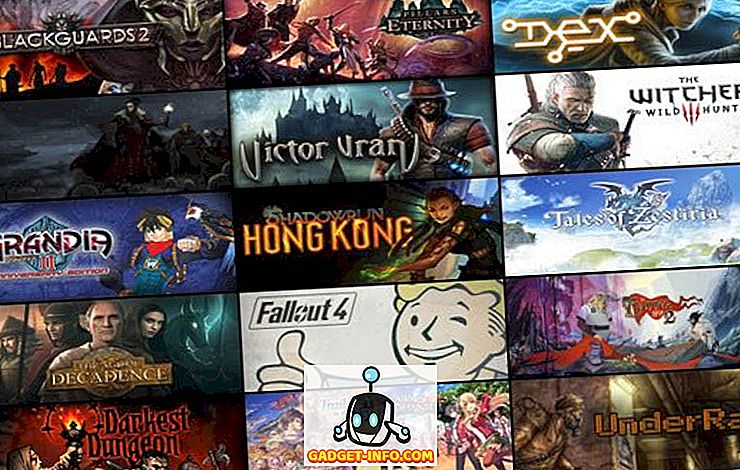Nėra jokių abejonių, kad mes užfiksuojame daug nuotraukų. Būkite iš specialios kameros ar išmaniojo telefono. Tačiau ne visi mes suprantame, kad nuotraukos, kurias mes įdėjome į daugelį mūsų asmens duomenų. Kiekviena nuotrauka, kurią mes užfiksuojame, pateikia informaciją apie fotoaparato įrenginį (fotoaparato gamintojas, modelis, F-stop, ekspozicijos laikas, ISO greitis, diafragma, blykstė ir tt), nuotraukos raiška, fotografavimo data, „flash“ duomenys, vieta ir GPS informacija ir kt. Na, nuotraukose saugomi duomenys vadinami EXIF duomenimis (keičiamo vaizdo failo formatas) arba nuotraukų metaduomenimis. Nors EXIF duomenys gali būti naudingi rūšiuoti ar filtruoti vaizdus, tai taip pat reiškia, kad jei skelbiate nuotrauką internete, daugelis jūsų asmeninių duomenų yra vieši kartu su juo. Nors įvairios svetainės, pvz., „Facebook“, „Twitter“, vaizdo įrašų prieglobos paslaugos, pvz., „Imgur“, pašalina „EXIF“ duomenis, kai įkeliate, yra keletas paslaugų, pvz., „Flickr“, „Dropbox“, „Google+“ ir dar daugiau, kad EXIF duomenys būtų saugomi.
Taigi, jei nenorite, kad žmonės žinotų vietą, kurioje nufotografavote arba gausite EXIF duomenų, turėtumėte apsvarstyti galimybę redaguoti arba pašalinti EXIF duomenis iš savo nuotraukų. Na, tai mes turime padėti jums. Štai kaip galite redaguoti arba pašalinti EXIF duomenis iš nuotraukų skirtingose platformose:
„Windows“
„Windows“ apima vietinį būdą redaguoti ir pašalinti EXIF duomenis iš nuotraukų. Tai galite padaryti tiesiog dešiniuoju pelės klavišu spustelėdami paveikslėlį ir eikite į „ Properties “. Čia eikite į skirtuką „Išsami informacija“ ir rasite EXIF duomenis. Galite redaguoti kai kurias detales arba pašalinti duomenis spustelėdami „ Pašalinti savybes ir asmeninę informaciją “.


Nors jis veikia, negalite redaguoti ir pašalinti visų detalių. Tokiu būdu mes rekomenduosime naudoti trečiosios šalies programinę įrangą.
Galite lengvai pašalinti „EXIF“ nuotraukų duomenis su „BatchPurifier“. Įdiegę „BatchPurifier“, galite tiesiog atidaryti programinę įrangą, pridėti nuotraukas, pasirinkti failo tipą, pasirinkti, ar norite išsaugoti EXIF duomenų, kurie yra važiuoti, kaip naują, arba, jei norite, kad būtų panaikinta originali nuotrauka, Jūsų nuotraukos bus „išvalytos“ . Kitaip tariant, EXIF duomenys bus pašalinti iš nuotraukų. Vienu metu galite pridėti kelis failus, tokiu būdu pavadinimą „BatchPurifier“. Mes išbandėme programą ir ji puikiai veikia, jei norite tiesiog pašalinti EXIF duomenis iš nuotraukų. Tačiau „BatchPurifier“ veikia tik JPEG failams .

Yra daug kitų „Windows“ programinės įrangos, kuri teigia, kad pašalina EXIF duomenis arba juos redaguoja, tačiau bandėme daugumą jų ir jie nepavyko mums dirbti. Taigi, turėsite pasikliauti vietiniu „Windows“ būdu arba tiesiog pašalinti JPEG failus per „BatchPurifier“.
„Mac“
Nors galite lengvai peržiūrėti „EXIF“ duomenis „Mac“, turėsite pasikliauti trečiosios šalies programa, kad pašalintumėte EXIF duomenis. Jei norite peržiūrėti nuotraukos EXIF duomenis, galite tiesiog atidaryti nuotrauką programoje „Nuotraukos“ ir paspauskite informacijos piktogramą . Tada pamatysite EXIF duomenis, įskaitant informaciją apie kamerą ir vaizdo vietą.

Norėdami pašalinti EXIF duomenis iš nuotraukų, galite naudoti trečiosios šalies programinę įrangą, pavadintą „ImageOptim“. Programa yra paprasta naudoti ir viskas, ką jums reikia padaryti, tai vilkite ir nuvilkite vaizdų failus į programą, ir ji automatiškai pašalins EXIF duomenis ir išsaugos nuotrauką, pakeisiančią originalią nuotrauką, todėl neturite problemų su dvigubomis nuotraukomis.


Nors ImageOptim pašalina EXIF duomenis, ji neleidžia redaguoti. Mes taip pat bandėme daug kitų programų, kurios teigia, kad redaguoja „EXIF“ duomenis „Mac“, bet, deja, nė vienas iš jų tikrai nedirbo mums.
„Android“
Jei nenorite, kad jūsų GPS informacija būtų išsaugota, kai fotografuojate „Android“, galite išjungti geografinio žymėjimo funkciją . Daugumoje „Android“ išmaniųjų telefonų įdiegtų fotoaparato programų galite pereiti į „ Nustatymus “ ir išjungti „Išsaugoti vietą“ .
Arba dar geriau, galite eiti į Nustatymai-> Programos-> Kamera-> Leidimas ir išjungti „Vieta“ .

Jei norite išsaugoti EXIF duomenis, bet norite juos ištrinti ar redaguoti prieš naudodamiesi duomenimis, galite naudoti „Photo Exif Editor“ programą (Nemokama, Pro $ 2.99). Įdiegę programą, galite tiesiog pasirinkti nuotrauką ir lengvai redaguoti savo metaduomenis. Nors programa turėtų pašalinti ir EXIF duomenis, tai buvo bandymas ir praleidimas. Programa yra nemokama versija, bet jei norite atsikratyti skelbimų ir pamatyti pilnus RAW duomenis, galite gauti „Pro“ versiją.

Jei tiesiog norite pašalinti „EXIF“ duomenis iš „Android“ nuotraukų, galite naudoti programą „EZ UnEXIF“ („Free“, „Pro“, 0, 99 $). Jūs galite tiesiog įdiegti programą, atidaryti ją, pridėti nuotraukas iš galerijos arba failų naršyklės ir pasirinkti, ar norite sukurti naują EXIF nemokamą kopiją arba pakeisti originalą ir tai. EXIF duomenys bus pašalinti iš nuotraukos. Lengva, tiesa? Programa yra nemokama versija, tačiau ji yra pakrauta su skelbimais, nors jie nėra pilno puslapio įsilaužėliai. Jei norite atsikratyti skelbimų, turėtumėte gauti „Pro“ versiją.

iOS
Kaip ir „Android“, galite neleisti „iPhone“ ar „iPad“ kameros programai užmegzti geografinių nuorodų. Norėdami tai padaryti, eikite į „iOS“ nustatymus-> privatumo-> vietos nustatymo paslaugas, bakstelėkite „ Kamera “ ir pasirinkite „ Niekada “.

Jei norite išsaugoti EXIF duomenis ir norite jį pašalinti tik tada, kai bendrinate nuotrauką, galite naudoti „ Metaduomenų šalinimo“ programą (nemokama, kai perkate visą programą). Programa leidžia lengvai pašalinti EXIF duomenis . Galite tiesiog bakstelėti nustatymų krumpliaračio piktogramą, paspauskite mygtuką „Pašalinti metaduomenis“ ir programa išsaugos dvigubą nuotrauką be EXIF duomenų.

Jei norite redaguoti „ iPhone“ ar „iPad“ nuotraukų EXIF duomenis, galite gauti visą „Metaduomenų šalinimo“ programos versiją naudodami programą „App“, įsigydami arba įsigydami visą „ Metapho“ programos versiją ($ 2.99). „Metapho“ programa leidžia pašalinti metaduomenis arba redaguoti visas detales, įskaitant datą ir vietą.
Premija:
Jei nenorite naudoti trečiosios šalies programos, kad pašalintumėte EXIF duomenis bet kurioje platformoje, geriausias būdas yra nufotografuoti vaizdą. Kadangi ekrano kopijos neturi jokių EXIF duomenų, turėsite vaizdą be jokių metaduomenų. Jei norite pašalinti EXIF duomenis, netgi galite redaguoti vaizdus skirtingose nuotraukų redagavimo programose. Paprasta, bet veiksminga, tiesa?
Skelbkite savo nuotraukas internete be jokių jūsų asmeninių duomenų
Taigi, tai yra būdai, kaip redaguoti arba pašalinti EXIF duomenis iš nuotraukų, esančių „Windows“, „Mac“, „Android“ ir „iOS“. Mes sutinkame, kad dauguma šių platformų neturi jokių išsamių programų, skirtų redaguoti ar pašalinti metaduomenis, bet bandėme juos visus ir atvedėme tuos, kurie dirba. Taigi, išbandykite juos ir praneškite mums savo patirtį. Žemiau pateiktame komentarų skyriuje išjungtas garsas.